如何將 Spotify 移至 SD 卡(2 種方法)
Spotify 使用您的裝置記憶體將部分音樂和播客儲存為緩存,使其播放時不會出現延遲。如果您是 Spotify 高級用戶,下載的音樂和播客也將儲存在您的裝置上。然而,很容易使用Spotify一段時間,慢慢地看著儲存空間被快取和下載檔案填滿。沒有什麼比打開 Spotify 卻被告知您沒有足夠的存儲空間來下載歌曲更令人惱火的了。
請勿恐慌.如果您還沒有準備好購買具有更大儲存空間的新手機,並且不想刪除下載的喜愛的音樂,您仍然可以使用 SD 卡獲取相當多的可用空間。 SD卡被廣泛用作不同裝置的可攜式儲存媒體。 如何將 Spotify 移到 SD 卡? 現在請查看以下內容,讓您更輕鬆地釋放手機空間,而不會失去您最喜歡的音樂!
內容指南 第 1 部分:在 Android 上將 Spotify 下載儲存到 SD 卡第 2 部分. 將 Spotify 音樂下載到 SD 卡,無需付費第 3 部分:將 Spotify 下載移至 SD 卡以離線播放第 4 部分。常見問題部分5。 結論
第 1 部分:在 Android 上將 Spotify 下載儲存到 SD 卡
Android 和 iOS 都可以輕鬆查看到底有多少空間 Spotify 佔用。一旦大量下載的歌曲佔用了您的手機空間,您可以採取一些措施來清理空間並幫助您的手機更好地運行,例如,將 Spotify 檔案移至 SD 卡。但是,如果您使用 iPhone 或某些 Android 手機,則無法選擇此選項。此方法僅適用於具有SD卡插槽的Android手機。如何將 Spotify 移到 SD 卡?請隨意成為數位 Packrat 並更改 Spotify 下載儲存位置,如下所示:
步驟二 買大一點的 SD卡 與您的 Android 手機相容。我們通常建議 128GB 用於音樂下載。如果預算足夠,也可以購買256GB或更大的SD卡。然後將 SD 卡插入 Android 手機。
步驟二 開啟 Spotify 行動應用程式。點擊您的個人資料照片。
步驟二 按一下「設定與隱私權」>「其他」>「儲存」。
步驟二 選擇 SD 卡來儲存您的下載。
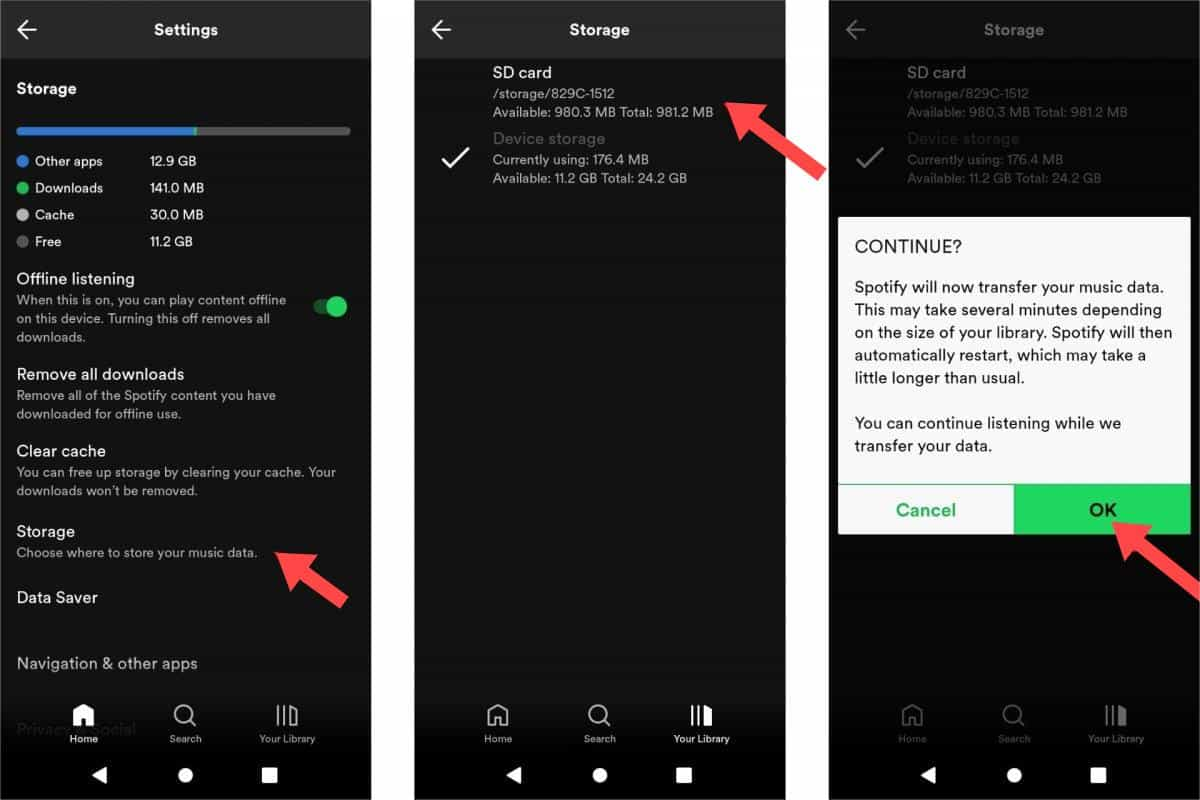
請注意,要讓 Spotify 離線儲存音樂,您必須使用 Spotify Premium 帳戶。擁有 SD 卡後,您可以將 Spotify 下載內容移至其中以獲得更多內部儲存空間。
第 2 部分. 將 Spotify 音樂下載到 SD 卡,無需付費
某些 Android 裝置和 iOS 裝置缺少 SD 卡插槽。它已成為大多數設備中不常見的功能。在這種情況下,如何將 Spotify 移至 SD 卡?儘管 Spotify 高級用戶可以下載歌曲進行離線播放,但您無法將 Spotify 下載移至應用程式之外,因為 Spotify 使用 DRM 加密技術保護所有曲目。此外,Spotify 使用 Ogg Vorbis(一種有損格式)進行音樂串流媒體,但許多設備並未廣泛支援該格式。因此,在將 Spotify 下載內容傳輸到 SD 卡時,您需要確保您的歌曲不受 DRM 保護並轉換為 SD 卡支援的音訊檔案(例如 MP3)。否則無法讀取音訊。
要將歌曲、專輯、播放清單或Podcast 下載到 SD 卡, 音樂軟體 Spotify Music Converter 是您最好的選擇。音樂軟體 Spotify Music Converter 可以從 Spotify 中刪除 DRM 並將其轉換為普通音訊格式,如 MP3、MP3、AAC、FLAC、WAV、M4A 等,同時保留原始音訊品質和 ID3 標籤。透過這種方式,您可以將 Spotify 下載傳輸到任何其他設備,以便在您喜歡的任何設備或平台上使用。不僅是SD卡,還可以 將音樂放入汽車 USB 隨身碟上 立體聲.這樣,您在野外行駛時仍然可以享受離線音樂。
音樂軟體 Spotify Music Converter Spotify Free 和 Spotify Premium 帳戶均可使用,因此您可以節省大量費用 Spotify 高級帳戶。此外,該程式還保持歌曲的質量,就像它們是原始曲目一樣,以及 ID3 標籤和元數據,使它們在下載後保持組織。此外,它還以其 5 倍的轉換速度而聞名,這不會花費您太多的時間來等待過程完成。
在了解如何將 Spotify 移至 SD 卡之前,請按照以下步驟使用 AMusicSoft 將無 DRM 的 Spotify 歌曲下載為 SD 卡支援的檔案。
步驟二 下載並安裝 AMusicSoft Spotify Music Converter 在您的 Windows 或 Mac 電腦上。完成此操作後,您必須啟動程式並登入您的 Spotify 帳戶。
步驟二 之後,您可以將想要移動的歌曲、播放清單或專輯拖曳到 AMusicSoft 的介面上。

步驟二 選擇您希望將文件轉換成的文件格式類型。檔案類型有很多,例如 AAC、FLAC 和 WAV,但其中最相容的是 MP3。選擇文件類型後,現在可以選擇要儲存文件的資料夾。

步驟二 之後,選擇轉換按鈕。

第 3 部分:將 Spotify 下載移至 SD 卡以離線播放
使用AMusicSoft後 Spotify Music Converter 並準備好所有選定的音樂檔案以進行移動,現在您可以繼續執行如何將 Spotify 移至 SD 卡的過程。如果您已經很好,請繼續執行以下步驟:
在Windows上
步驟二 將 SD 卡放入電腦的讀卡機連接埠(如果有),或將讀卡機連接到電腦並將卡片插入其中。
步驟二 雙擊“此電腦”,您應該會在左側邊欄中看到您的 SD 卡。
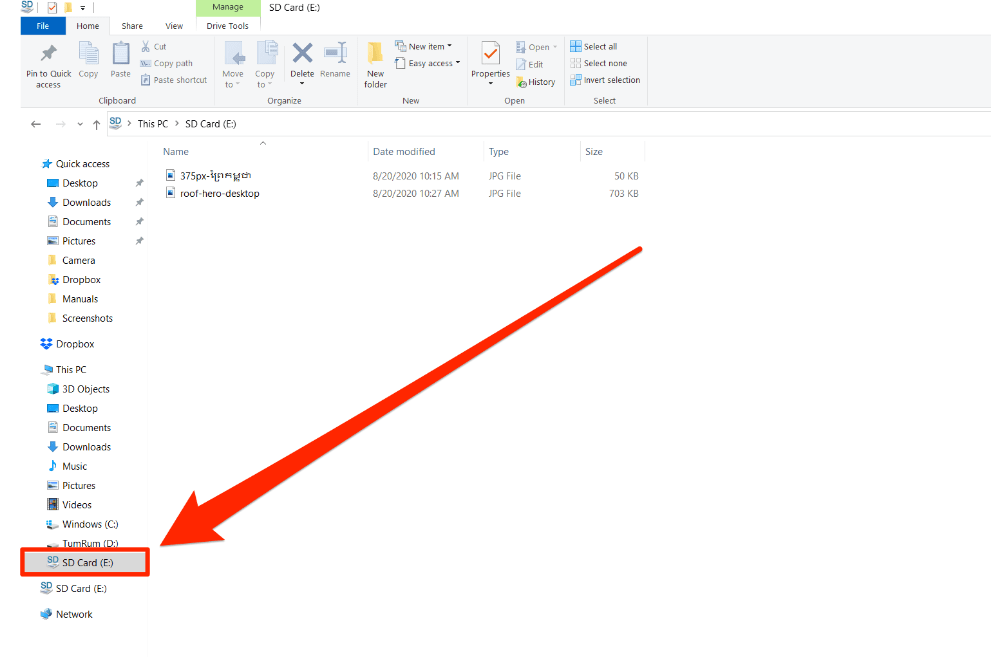
步驟二 找到您想要移動的歌曲並將其拖放到側邊欄中的 SD 卡上。如果您要移動大量文件,這可能需要一些時間。
在Mac上
步驟二 對於具有 SD 卡插槽的 Mac,只需將卡插入,金屬連接器觸點朝下,然後將這一面滑入插槽即可。如果您的 Mac 沒有卡片插槽,則必須連接 SD 讀卡機。
步驟二 開啟一個新的 Finder 視窗。您的 SD 卡將位於左側邊欄的「裝置」部分下。它將顯示您指定的名稱或出廠預設名稱,例如“無名稱”。
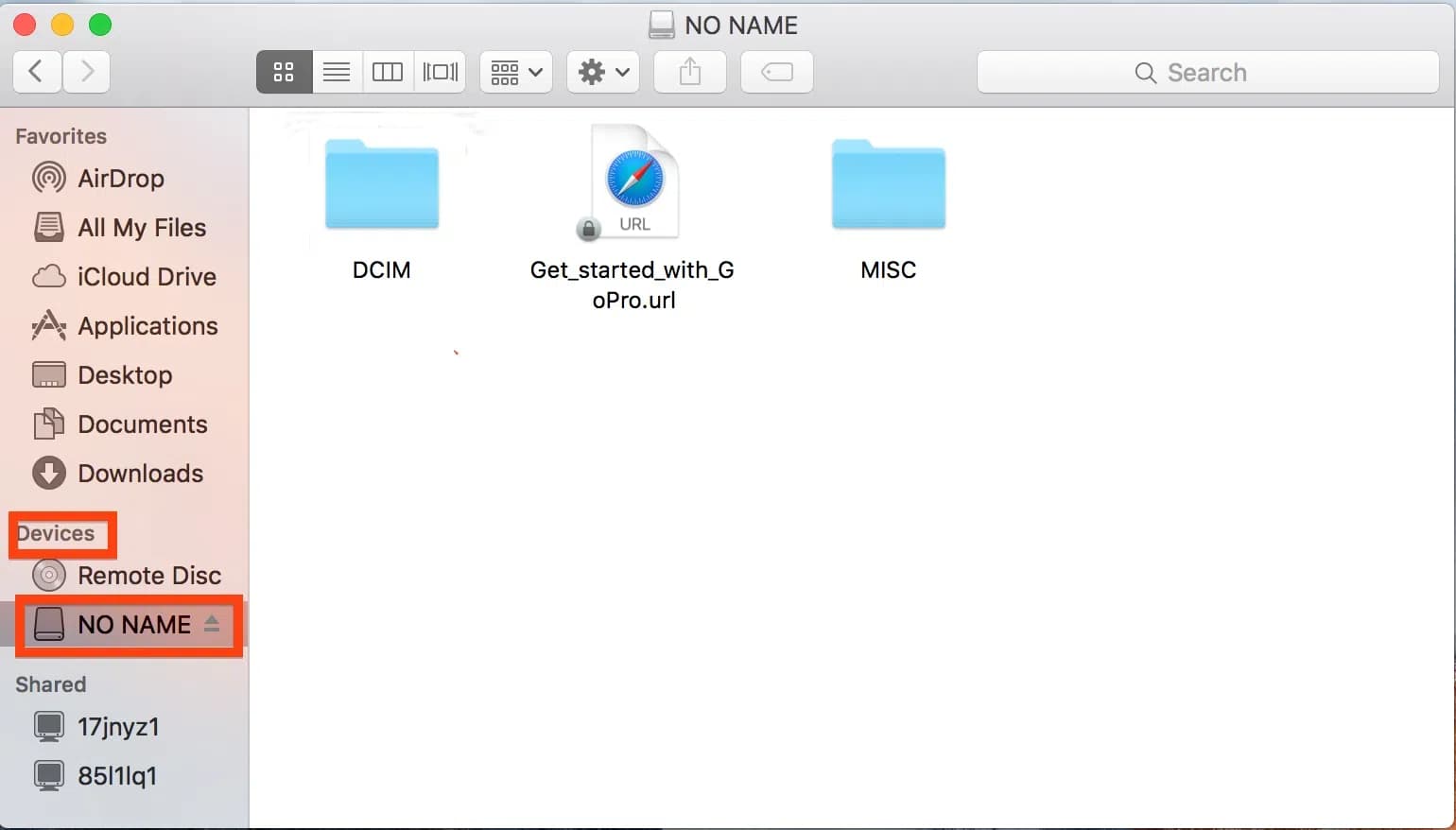
步驟二 將所需的任何檔案拖曳到側邊欄中的 SD 卡上。較大的文件可能需要一些時間才能複製。
第 4 部分。常見問題
如何將 Spotify 移到 SD 卡的步驟很簡單。但有時您仍然可能會遇到一些問題。以下是常見問題解答,應該對您有幫助。
Q1. SD卡支援哪些音訊格式?
大多數 SD 卡支援 MP3、M4A、MP4、WMA、AAC 和 FLAC。如果您不使用上述格式,Spotify 下載的內容將無法播放。
Q2。為什麼 Spotify 下載內容無法轉移到 SD 卡?
有時,當您嘗試將 Spotify 音樂傳輸到 SD 卡時會出錯。這是一個比較常見的問題,幸運的是,解決這個問題的方法也有很多。
- 檢查歌曲是否有 DRM 保護:由於 DRM,Spotify 歌曲無法傳輸到 USB 或其他音樂播放器。您需要透過 AMusicSoft 等 DRM 刪除工具刪除加密 Spotify Music Converter 第一。
- 檢查音訊格式:確保您的 Spotify 音樂檔案的格式與您的 SD 卡相容,例如 MP3 和 AAC。
- 檢查您的SD卡是否有故障:在其他裝置上測試您的SD卡媒體內容,如果無法播放,則您的SD卡可能有故障。你需要換一個好的。
- 重新格式化您的 SD 卡:格式化會刪除所有卡數據,因此請備份重要文件。
部分5。 結論
希望您的行動裝置有足夠的儲存空間,這樣您就不會不斷嘗試行動 Spotify 下載來釋放空間。如果不是這種情況,請使用 SD 卡以獲得更多儲存空間。對於沒有SD卡插槽的手機,如何將Spotify轉移到SD卡?毫無疑問, 音樂軟體 Spotify Music Converter 是將 Spotify 下載到 SD 卡的最佳選擇。使用AMusicSoft,您可以獲得您最喜愛的常見MP3音頻,可以為您帶來最好的安心。
人們也讀
Robert Fabry 是一位熱心的部落客,也是一位熱衷於科技的愛好者,也許他可以透過分享一些技巧來感染你。他也對音樂充滿熱情,並為 AMusicSoft 撰寫過這些主題的文章。